Kaip pataisyti „iPhone 11“ vis paleidžiamas iš naujo – „TechCult“.
Įvairios / / July 29, 2023
2019 m. išleistas „iPhone 11“ sulaukė didelio technologijų entuziastų įvertinimo dėl naujoviškų funkcijų, nepriekaištingo veikimo ir neprilygstamos „Apple“ naudotojų patirties. Tačiau įsivaizduokite, koks yra nusivylimas, kai negalite patirti puikių savybių, nes įrenginys atsisako būti visiškai įjungtas. Daugelis vartotojų pranešė, kad susiduria su problema, kai jų „iPhone 11“ atkakliai paleidžiamas iš naujo, todėl šiame straipsnyje mes jums pasakysime, kodėl taip nutinka ir kaip tai išspręsti.
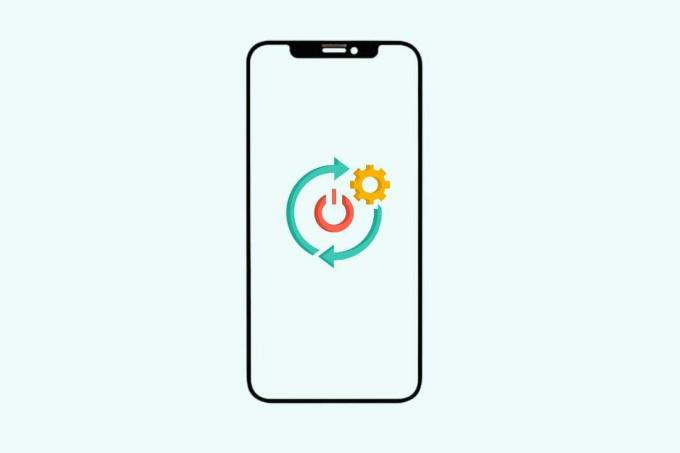
Turinys
Kaip pataisyti „iPhone 11“ vis paleidžiamas iš naujo
Įprasta, kad net ir pažangiausios technologijos kartais gali susidurti su gedimais. Tačiau suprantame, kad pasikartojantis paleidimas iš naujo gali sutrikdyti jūsų kasdienę veiklą. Prieš bandydami išspręsti problemą, pažvelkime, kokios gali būti jos priežastys.
Greitas atsakymas
Norėdami išspręsti šią problemą, Atnaujinkite visas programas. Jei nepadeda, Atnaujinkite iOS.
1. Atviras Nustatymai ir bakstelėkite Generolas.
2. Pasirinkite Programinės įrangos atnaujinimas, po kurio seka Atsisiųskite ir įdiekite
3. Paspausti Diegti.
Kodėl mano „iPhone 11“ paleidžiamas iš naujo pats?
Štai kelios priežastys, dėl kurių įrenginys gali būti paleidžiamas pakartotinai:
- Išeikvota vidinė atmintis arba RAM
- Sugadinti duomenys arba OS
- Vidinis aparatūros pažeidimas
- Klaidos arba kenkėjiška programa
1 būdas: pagrindiniai trikčių šalinimo metodai
Norėdami gauti pradinės pagalbos, galite vadovautis toliau nurodytais metodais ir sužinoti, ar jie išsprendžia įrenginio problemą.
1A būdas: priverstinis įrenginio paleidimas iš naujo
Jei įrenginys nereaguoja arba vėl ir vėl paleidžiamas iš naujo naudojant įrenginį, siūlome priverstinai jį paleisti iš naujo. Sekite mūsų vadovą Kaip priverstinai paleisti iPhone X. Taip pat galite atlikti tuos pačius veiksmus, skirtus „iPhone 11“. Nesijaudinkite, kad neprarasite jokių duomenų. Kai telefonas įsijungs, patikrinkite, ar jis dabar veikia stabiliai.
1B būdas: išimkite SIM kortelę
Kartais SIM kortelės išėmimas taip pat padeda išspręsti problemą. Išimkite jį iš lizdo, paleiskite įrenginį ir kurį laiką naudokite. Jei įrenginys veikia nepriekaištingai, galite pasakyti, kad klaida buvo atmesta naudojant SIM kortelę. Tokiu atveju susisiekite su savo tinklo operatoriumi arba Apple techninės priežiūros centru.
1C būdas: išvalykite įkrovimo prievadą
Dėl dulkių ir šiukšlių įkrovimo prievade telefonas gali įstrigti paleidžiant iš naujo. Nuimkite dėklą, jei jį naudojate, ir atidžiai pažiūrėkite į įkrovimo prievadą apačioje. Jei radote rūdžių, spalvos pakitimo, pūkelių ar tiesiog dulkių požymių, išjunkite įrenginį ir pabandykite jį švelniai išvalyti. Dabar įjunkite jį. Jei klaida išlieka, atlikite kitą metodą.
Taip pat skaitykite: Kaip išvalyti „iPhone“ įkrovimo prievadą su alkoholiu
1D metodas: įkraukite
Jei su įrenginiu kyla kokių nors baterijos ar kitos aparatinės įrangos problemų, jis gali vėl ir vėl įsijungti iš naujo. Prijunkite savo iPhone prie įkroviklio ir įjunkite maitinimą. Jei įrenginys dabar yra stabilus ir nuolat įjungtas, galite manyti, kad tai yra vidinė klaida.
2 būdas: atlaisvinkite vidinę atmintį
Nepakankama saugykla yra dažniausia priežastis, kodėl įrenginys sugenda ir bando paleisti iš naujo. Jei jūsų iPhone 11 saugykloje trūksta vietos, siūlome pašalinti kai kurias programas ir duomenis. Atlikite toliau nurodytus veiksmus.
1. Paleiskite Nustatymai iPhone.
2. Slinkite žemyn ir bakstelėkite Generolas, po kurio seka iPhone saugykla.

Dabar galite matyti programas ir duomenis, kurie užima vietą įrenginyje. Atsisiųskite arba ištrinkite programas, kurių nenaudojate, arba ištrinkite kai kuriuos medijos failus, kad optimizuotumėte saugyklos vietą.
3. Pasirinkite programą (-as) kurį norite pašalinti.
4. Paspausti Iškrovimo programa Norėdami jį laikinai arba įjungti Ištrinti programą kad pašalintumėte jį visam laikui.
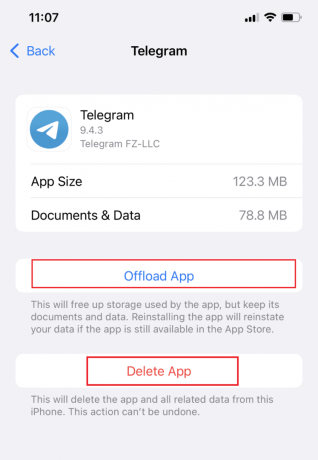
3 būdas: atnaujinkite visas programas
Jei įrenginyje netrūksta saugyklos vietos, būtinai atnaujinkite visas programas. Dėl pasenusių programų kartais kyla problemų dėl įrenginio veikimo. Atlikite toliau nurodytus veiksmus.
1. Atidaryk Programėlių parduotuvė ir bakstelėkite savo profilio piktograma viršutiniame dešiniajame ekrano kampe.
2. Pagal GALIMI ATNAUJINIAI, peržiūrėkite, kurios programos laukia atnaujinimų.
3. Paspausti ATNAUJINTI šalia jų arba bakstelėkite Atnaujinti viską.
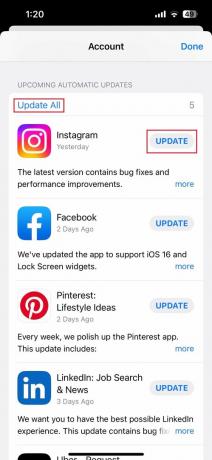
Taip pat skaitykite: Kaip atnaujinti „iPhone“ saugyklą
4 būdas: atnaujinkite „iOS“.
Kitas svarbus žingsnis, kurio neturėtumėte pamiršti, yra paties įrenginio atnaujinimas. Pasenusi iOS yra linkusi į klaidas ir trikdžius. Tikėtina, kad atnaujinus įrenginį būtų galima išspręsti ir ištaisyti tokias „iPhone 11“ paleidimo iš naujo problemas, jei klaida atsirado dėl bet kokios tokios klaidos.
1. Atviras Nustatymai „iPhone“ ir bakstelėkite Generolas.
2. Dabar bakstelėkite Programinės įrangos atnaujinimas, po kurio seka Atsisiųskite ir įdiekite.
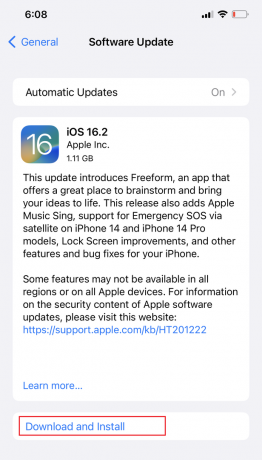
Pastaba: Jei gaunate pranešimą, kuriame prašoma laikinai ištrinti programas, kad iOS galėtų atnaujinti, pasirinkite Tęsti.
3. Bakstelėkite Diegti parinktis, jei norite nedelsiant atnaujinti įrenginį. Kai įrenginys bus paleistas, patikrinkite, ar klaida ištaisyta.
5 būdas: patikrinkite įrenginio klaidų žurnalus ir pašalinkite sugedusias programas
Jei prisimenate, kad klaida buvo suaktyvinta įdiegus bet kurią trečiosios šalies programą įrenginyje, programoje gali atsirasti klaidų. Tam galime patikrinti „iPhone Analytics“ duomenų klaidų žurnalus ir gedimų ataskaitas.
1. Paleisti Nustatymai ir bakstelėkite Privatumas.
2. Paspausti Analitika ir patobulinimai.

3. Dabar bakstelėkite „Analytics“ duomenys

Dabar galite iššifruoti „Analytics“ duomenis. ir sužinokite, kad visa našumo statistika ir praneštos gedimai yra jūsų įrenginio klaidos. Jei radote kokią nors programą, kurią galima įtarti, pašalinkite ją.
4. Bakstelėkite ir palaikykite programos piktogramą pagrindiniame ekrane.
5. Pasirinkite Pašalinti programą iš meniu ir bakstelėkite Ištrinti programą patvirtinti.
6 būdas: iš naujo nustatykite visus nustatymus
Įrenginio nustatymų atkūrimas taip pat gali padėti ištaisyti klaidą, dėl kurios „iPhone 11“ vis paleidžiamas iš naujo. Tai leidžia įrenginiui grįžti į numatytuosius nustatymus.
1. Atidaryk Nustatymai programą ir bakstelėkite Generolas.
2. Pasirinkite Perkelkite arba iš naujo nustatykite iPhone.

3. Paspausti Nustatyti iš naujo, po kurio seka Iš naujo nustatyti visus nustatymus.
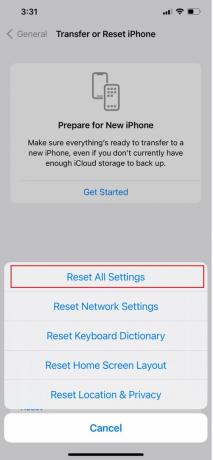
4. Paspausti Iš naujo nustatyti visus nustatymus dar kartą patvirtinti.
Jei klaida išspręsta, galite lėtai įvesti naujus įrenginio nustatymus.
Taip pat skaitykite: Kaip gauti „WhatsApp Plus“ „iPhone“.
7 būdas: atlikite DFU atkūrimą
DFU arba įrenginio programinės įrangos atnaujinimo režimas gali būti naudojamas iOS įrenginyje, kai kyla rimtų programinės įrangos problemų. Šis režimas apeina standartinį įkrovos procesą ir leidžia įrenginiui susisiekti su iTunes arba Finder kompiuteryje, kad būtų atkurta arba atnaujinta programinė įranga.
Jei tiesiog negalite naudotis savo telefonu, tai yra geriausias būdas. Atlikite toliau nurodytus veiksmus.
Pastaba: Prieš tęsdami metodą, įsitikinkite, kad įrenginyje yra atsarginė duomenų kopija.
1. Paleisti iTunes kompiuteryje. Įsitikinkite, kad turite naujausią iTunes versiją.
2. Prijunkite „iPhone“ prie kompiuterio naudodami „Lightning“ arba USB kabelį ir palaukite, kol „iTunes“ aptiks įrenginį.
3. Dabar paspauskite patildyti ir Įjungimo mygtukas „iPhone“, skirta 5 sekundes.
4. Atleiskite Įjungimo mygtukas ir palaukite, kol telefonas persijungs į DFU režimą.
Pastaba: Jei iPhone rodomas juodas ekranas, tai reiškia, kad įrenginys veikia DFU režimu. „iTunes“ kompiuteryje taip pat turėtų pranešti, kad įrenginys aptiktas atkūrimo režimu.
5. Viduje Santrauka skirtuką, spustelėkite Atkurti iPhone.
6. Jei paprašys, spustelėkite Atkurti patvirtinti.

8 būdas: susisiekite su „Apple“ palaikymo komanda arba apsilankykite aptarnavimo centre
Deja, jei nė vienas iš aukščiau išvardytų metodų nepadėjo, paskutinė išeitis yra apsilankyti Apple aptarnavimo centras arba susisiekite su palaikymo komanda per „iPhone“ palaikymo puslapis. Jei įrenginyje yra kokių nors vidinių aparatinės įrangos gedimų arba programinės įrangos problemų, jie gali tai išspręsti.
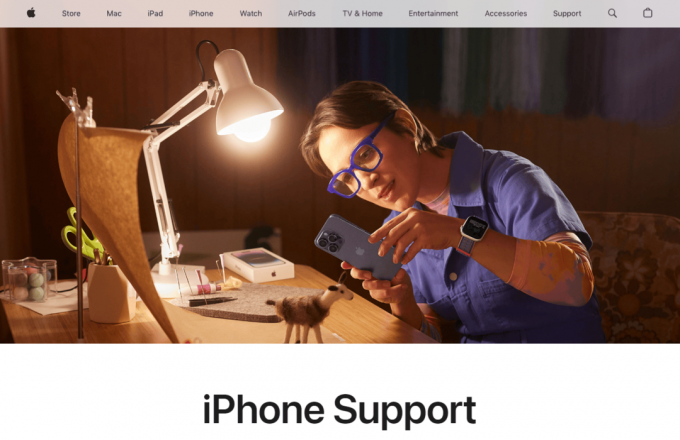
Rekomenduojamas: Kaip įjungti 5G „iPhone 11“.
Tikimės, kad mūsų vadovas padėjo jums išspręsti problemą „iPhone 11“ vis paleidžiamas iš naujo klaida. Jei turite klausimų ar pasiūlymų mums, praneškite mums toliau pateiktame komentarų laukelyje. Norėdami sužinoti daugiau tokių su technologijomis susijusių problemų sprendimų, palaikykite ryšį su TechCult.
Henris yra patyręs technologijų rašytojas, kurio aistra sudėtingas technologijų temas padaryti prieinamas kasdieniams skaitytojams. Daugiau nei dešimtmetį patirties technologijų pramonėje Henry tapo patikimu informacijos šaltiniu savo skaitytojams.



